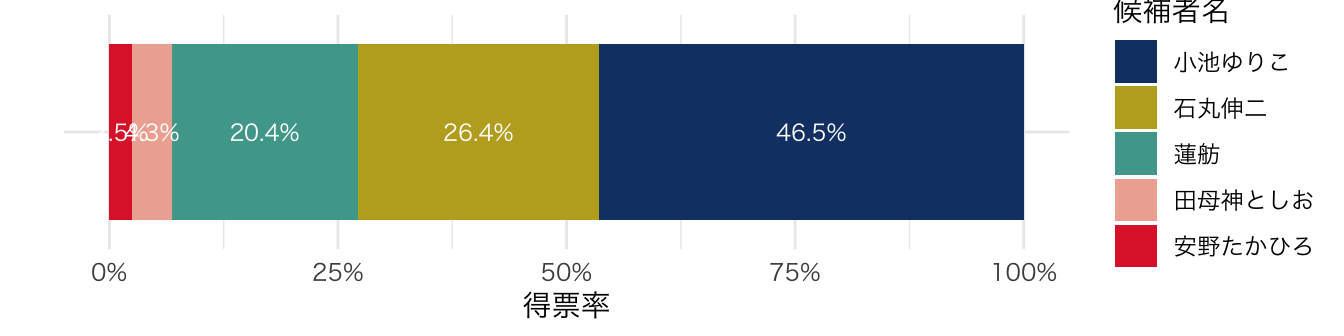organdata |>
ggplot(aes(x = roads, y = donors)) +
geom_point() +
annotate(
geom = "text", # 注釈の形態にテキストを指定
x = 91, y = 33, # 注釈を挿入する座標軸を指定
label = "A surpriseingly high \n recovery rate", # 注釈の文字
hjust = 0 # テキストの水平位置を調整。0の場合、テキストの左端が指定されたx座標に揃えられる
)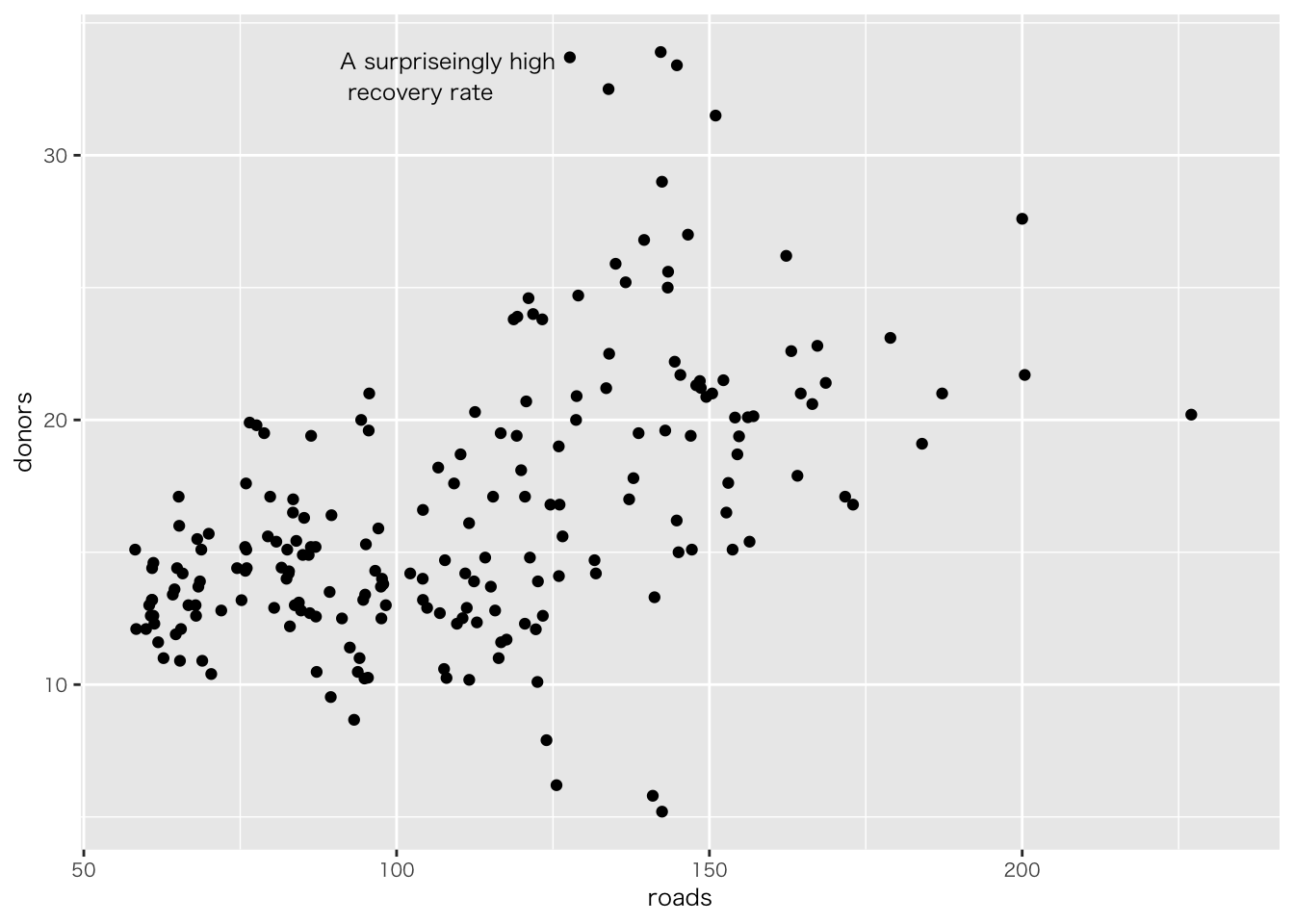
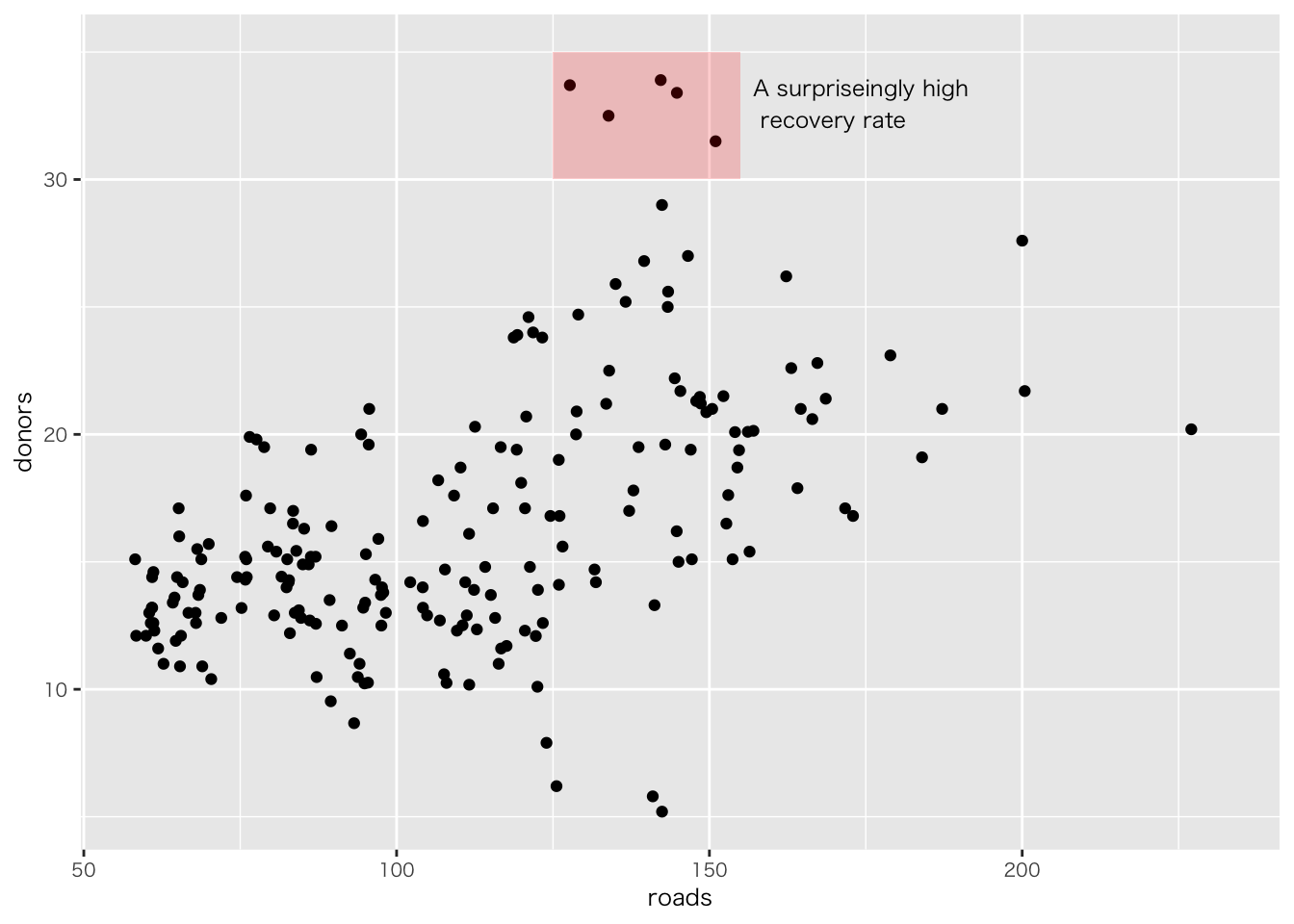
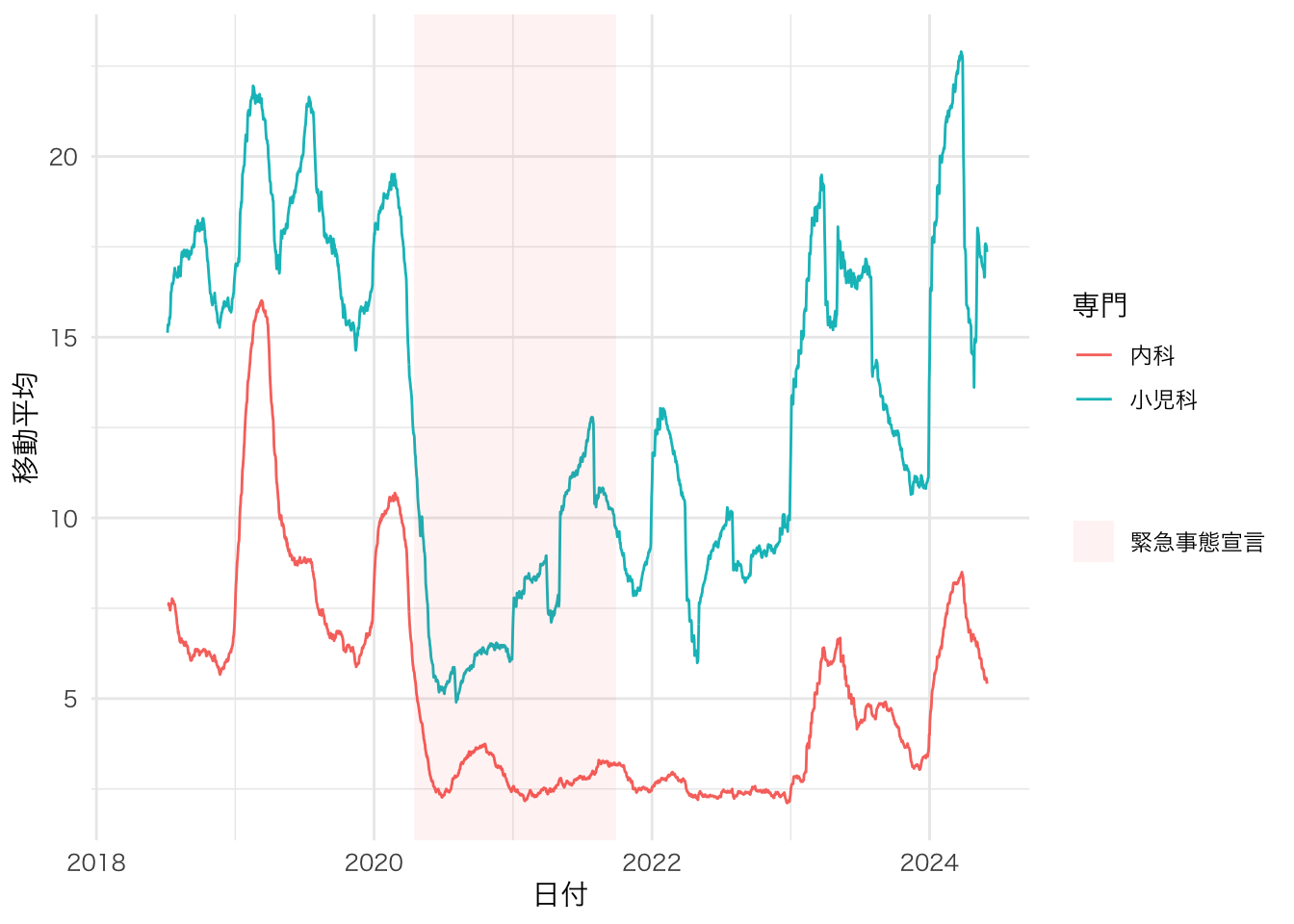
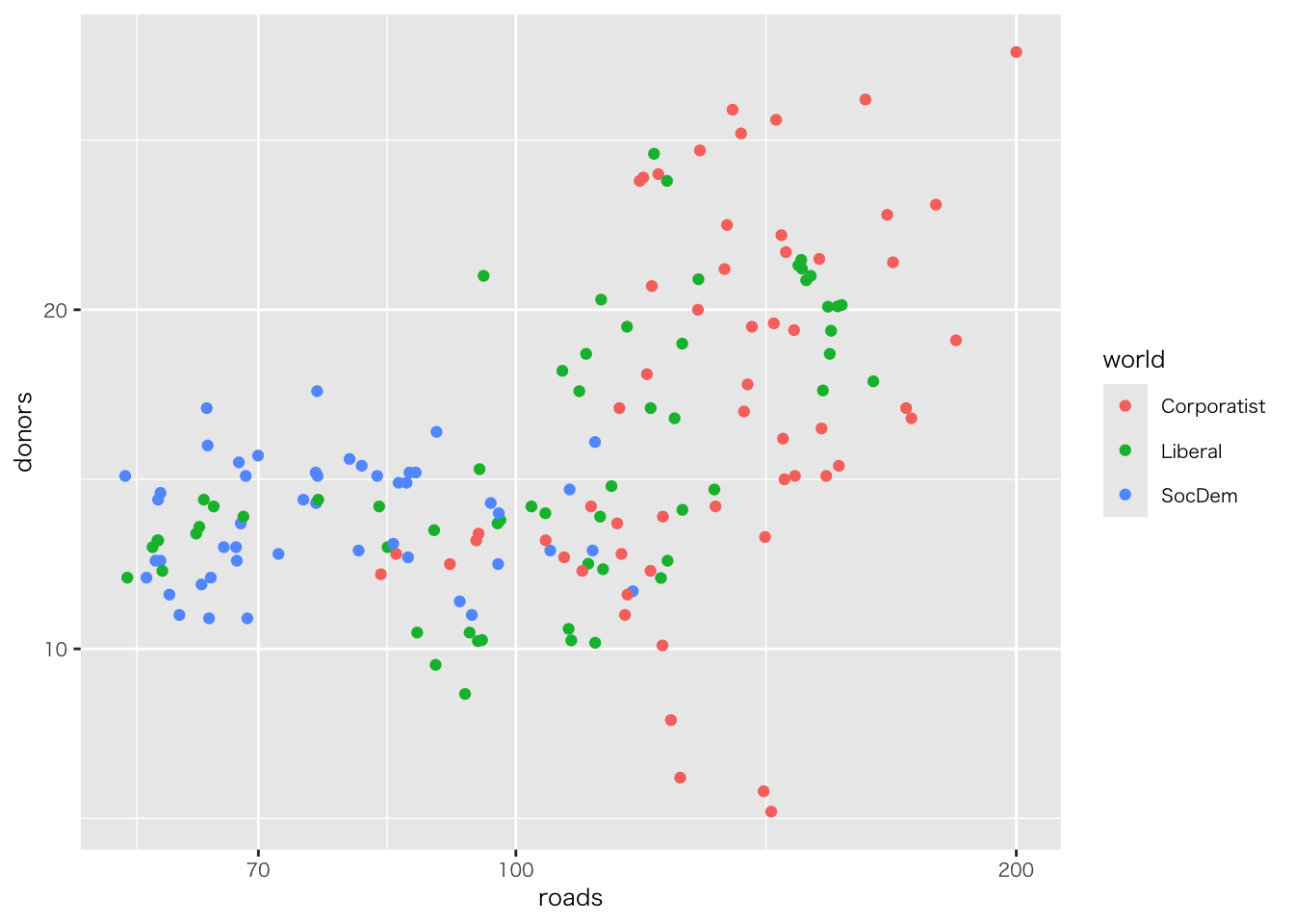
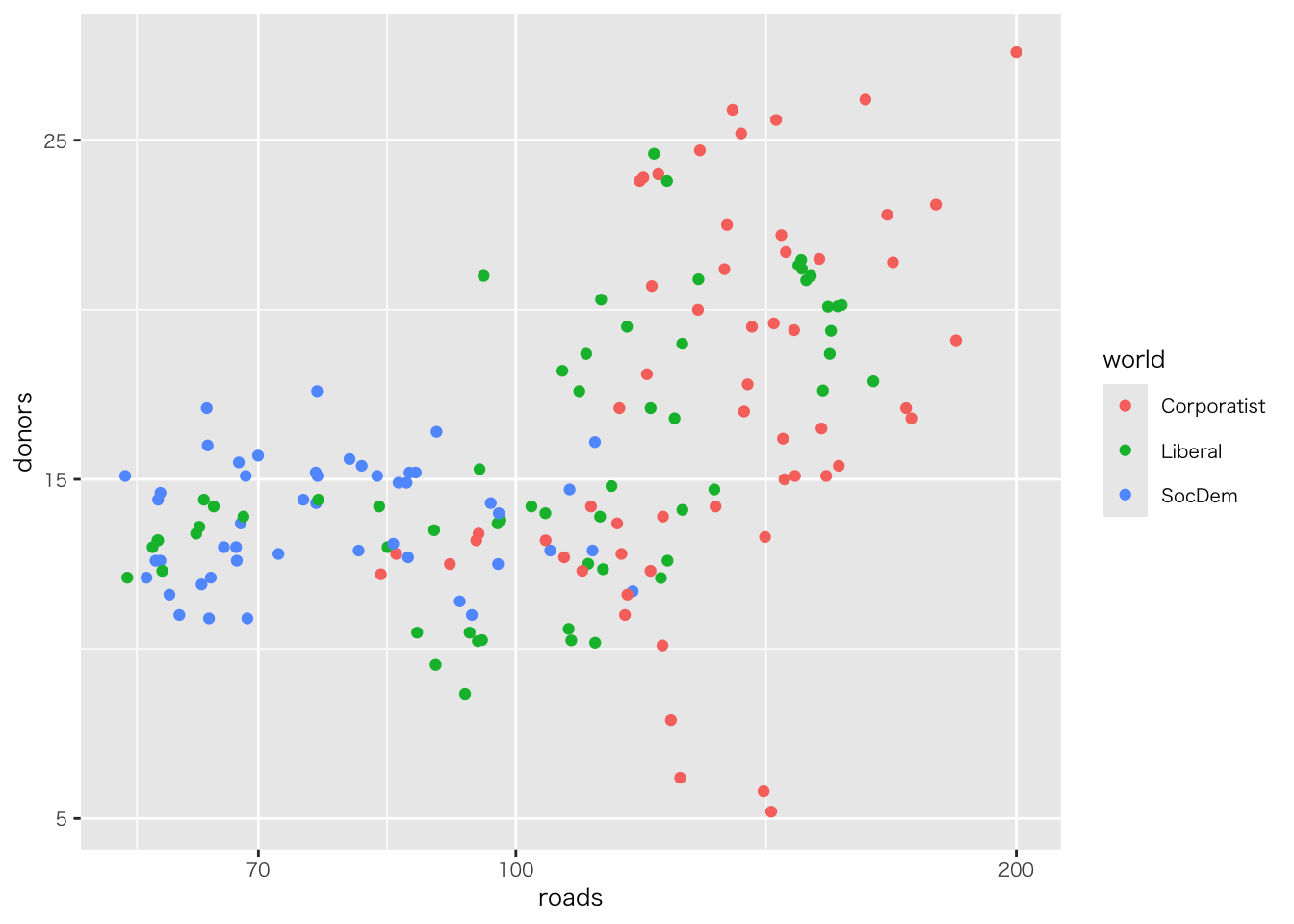
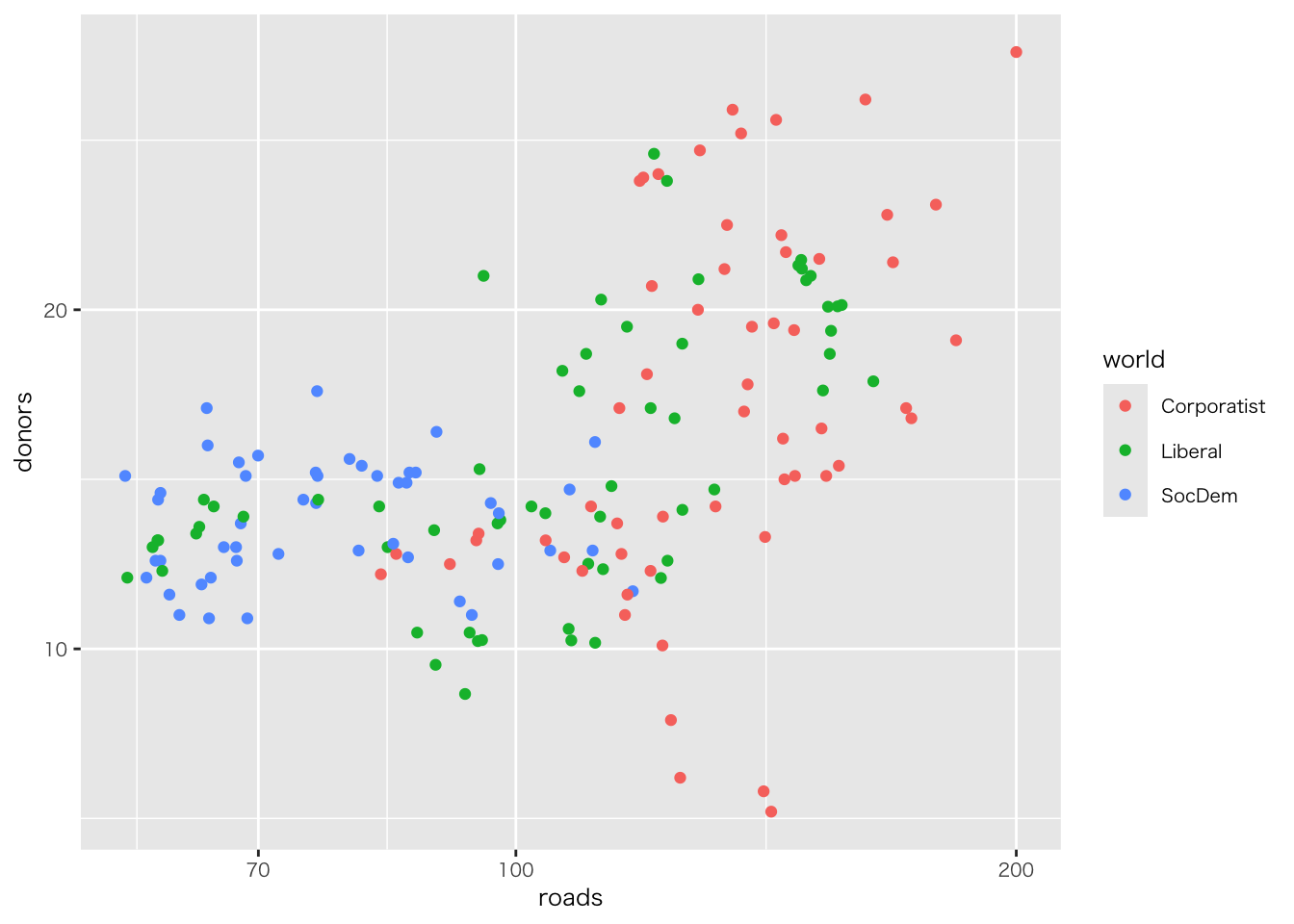
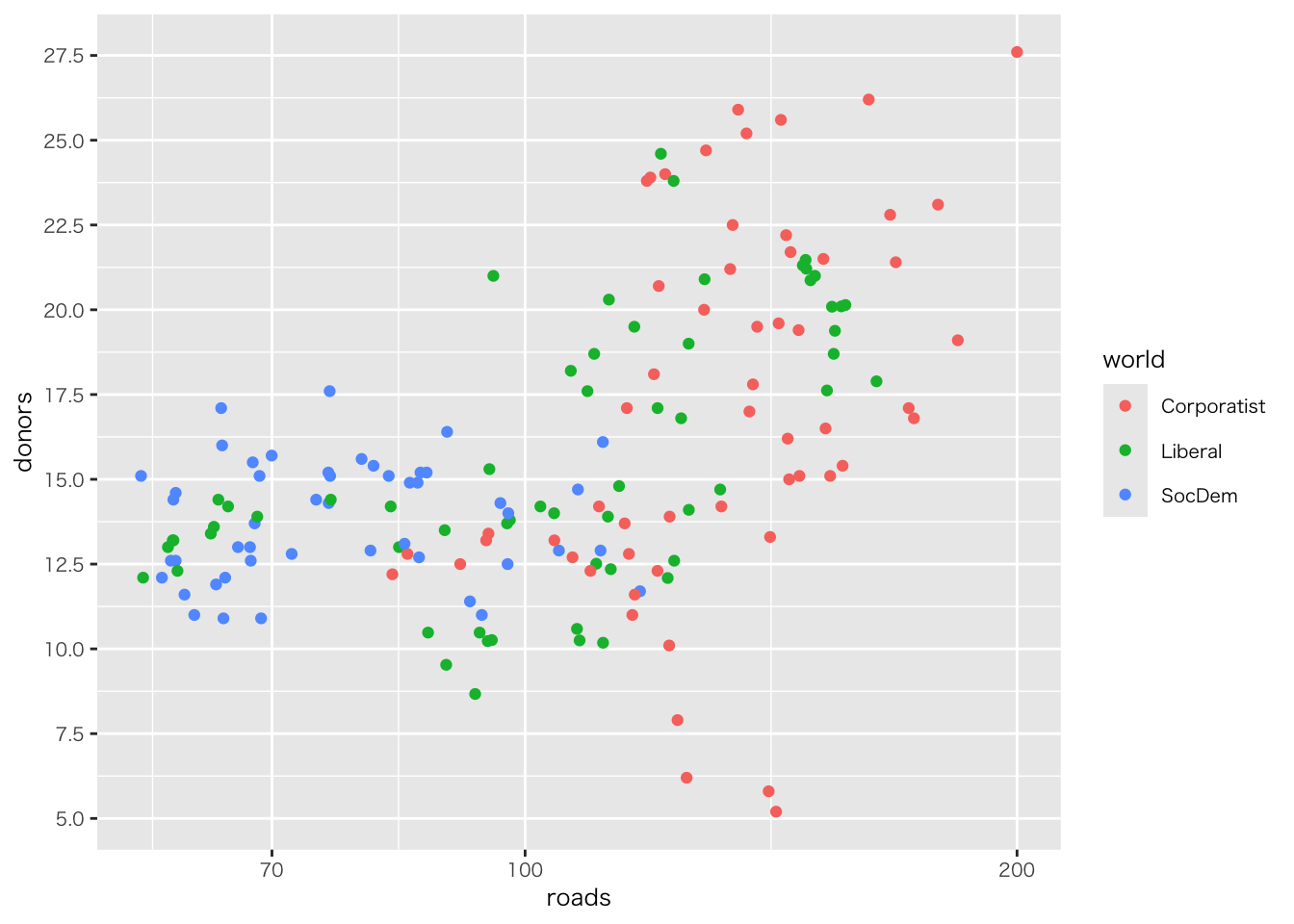
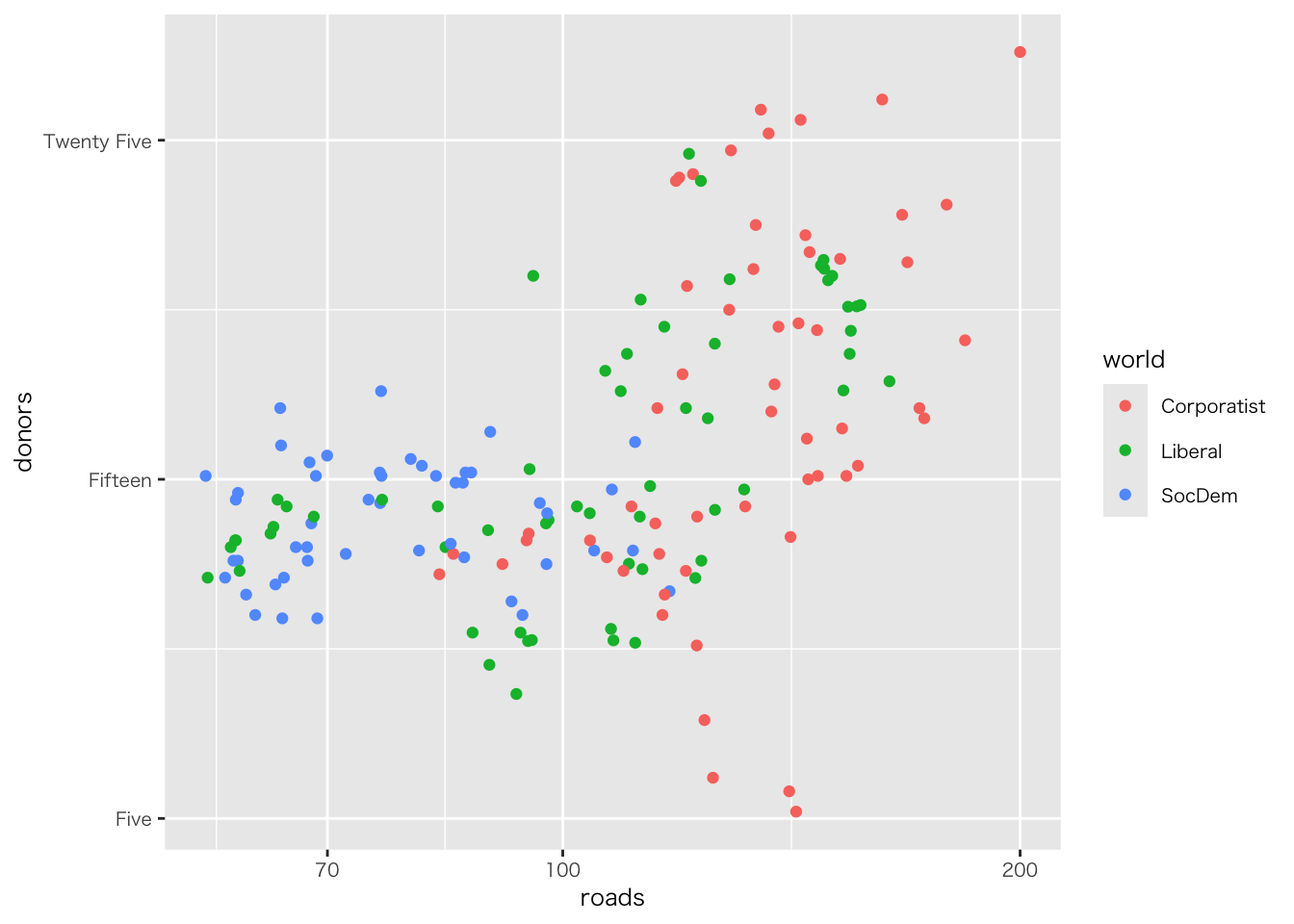
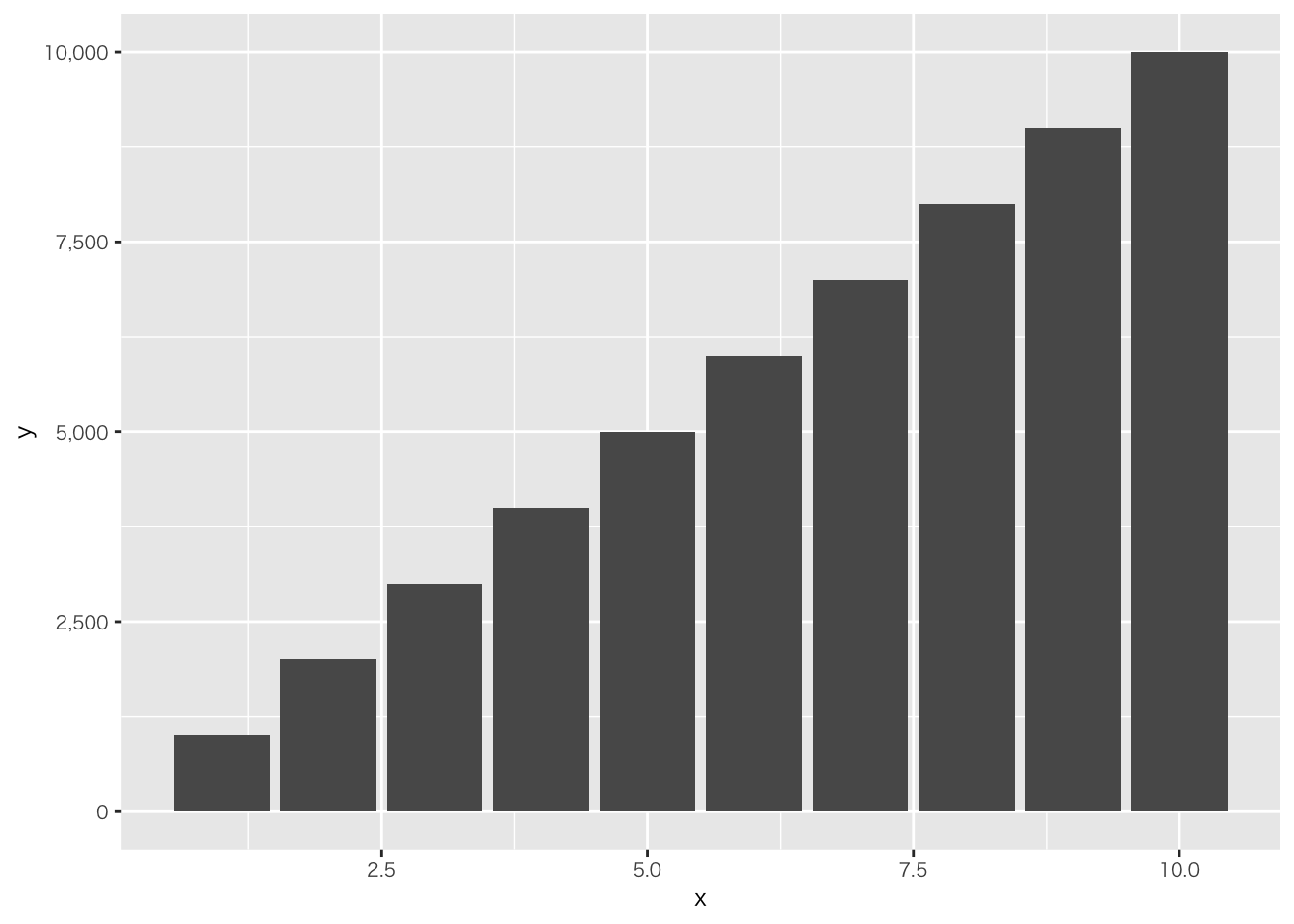
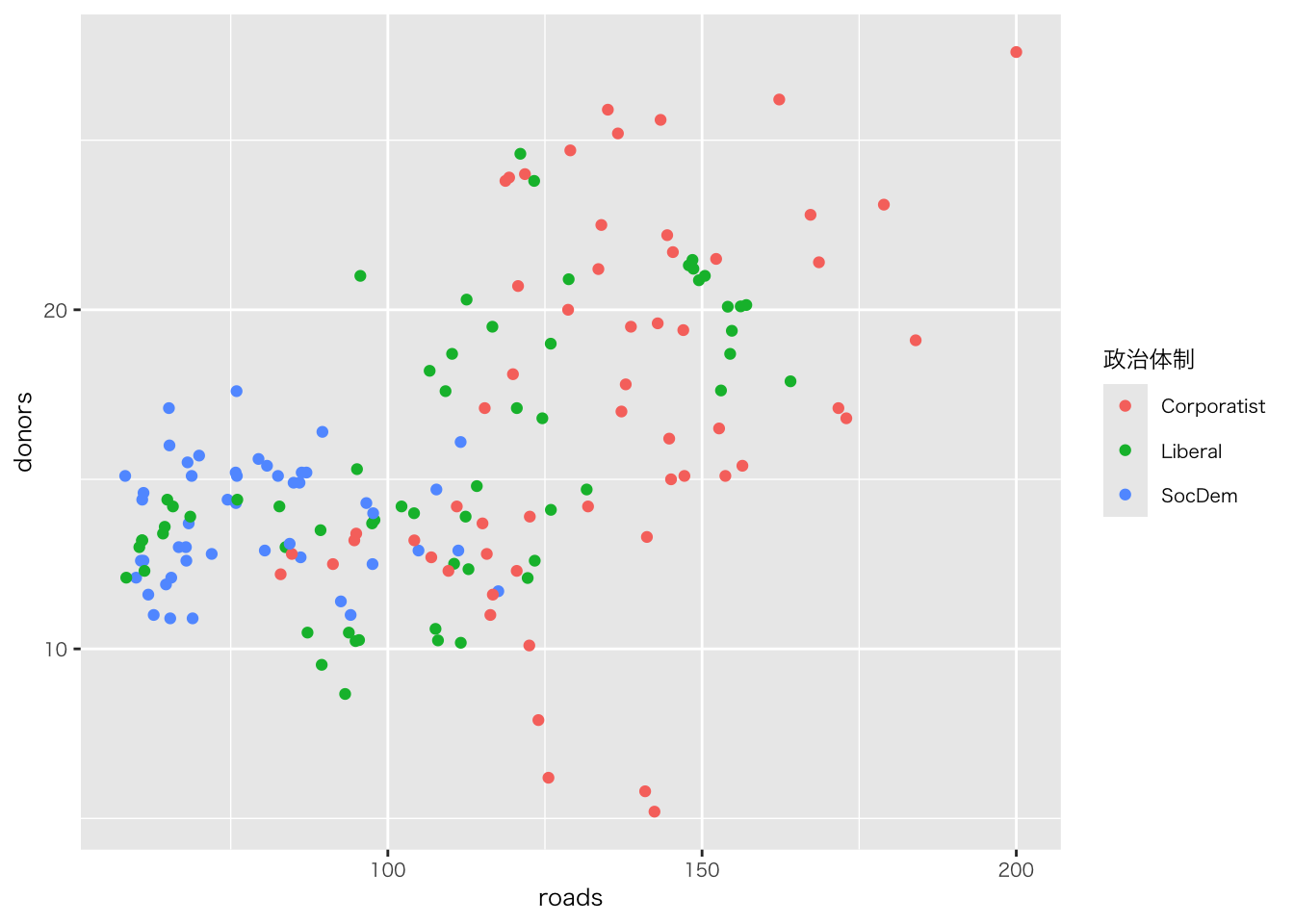
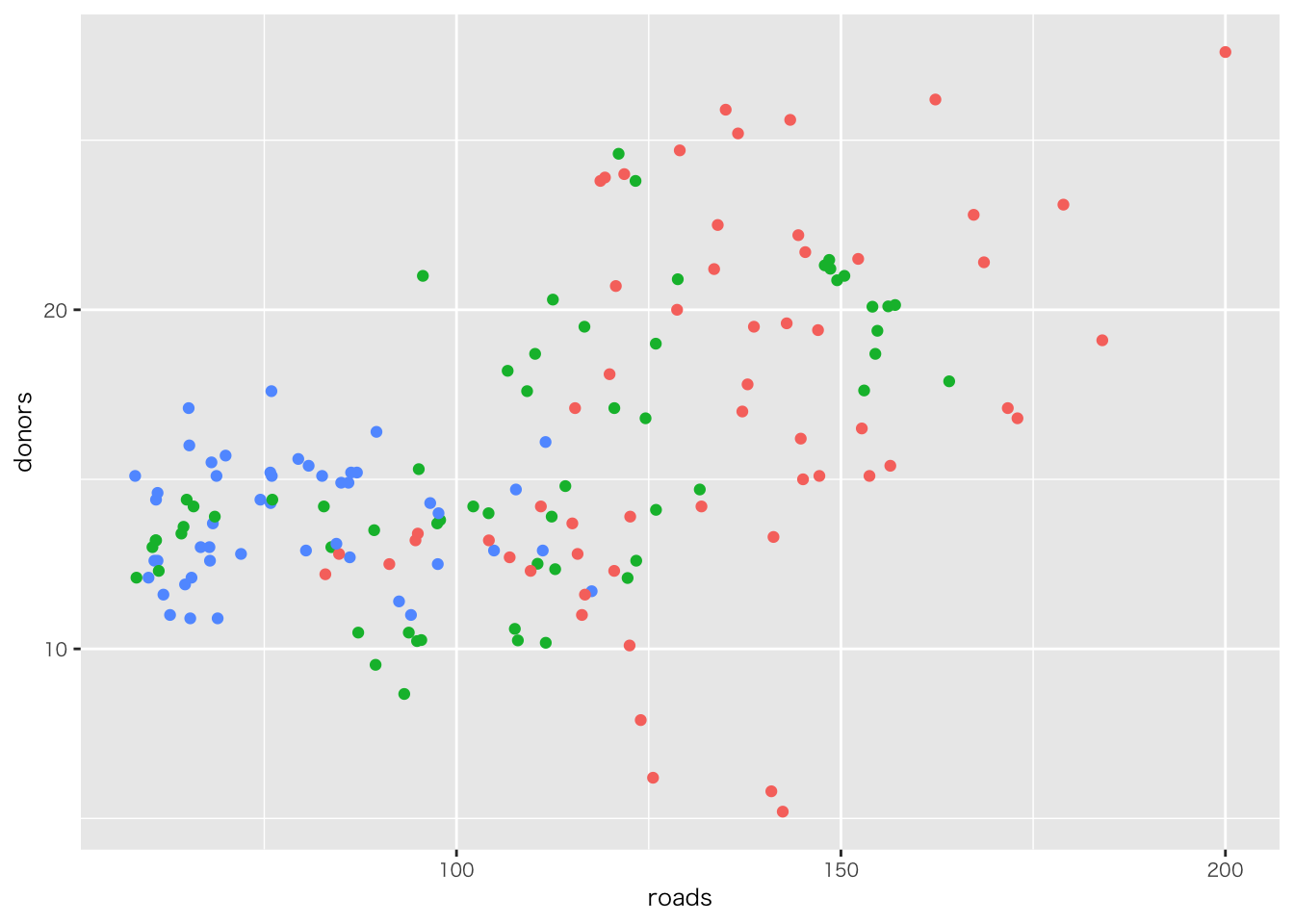
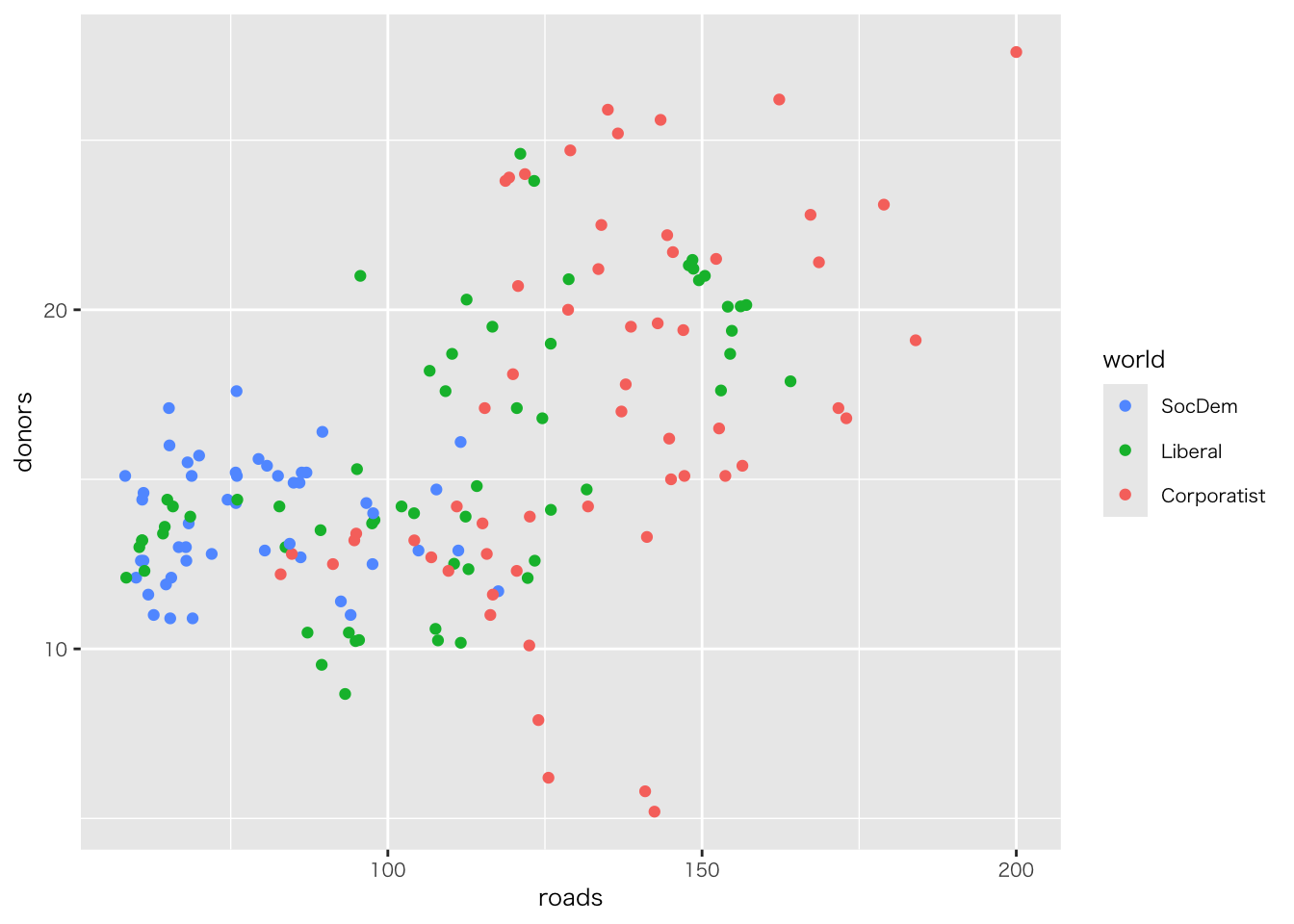
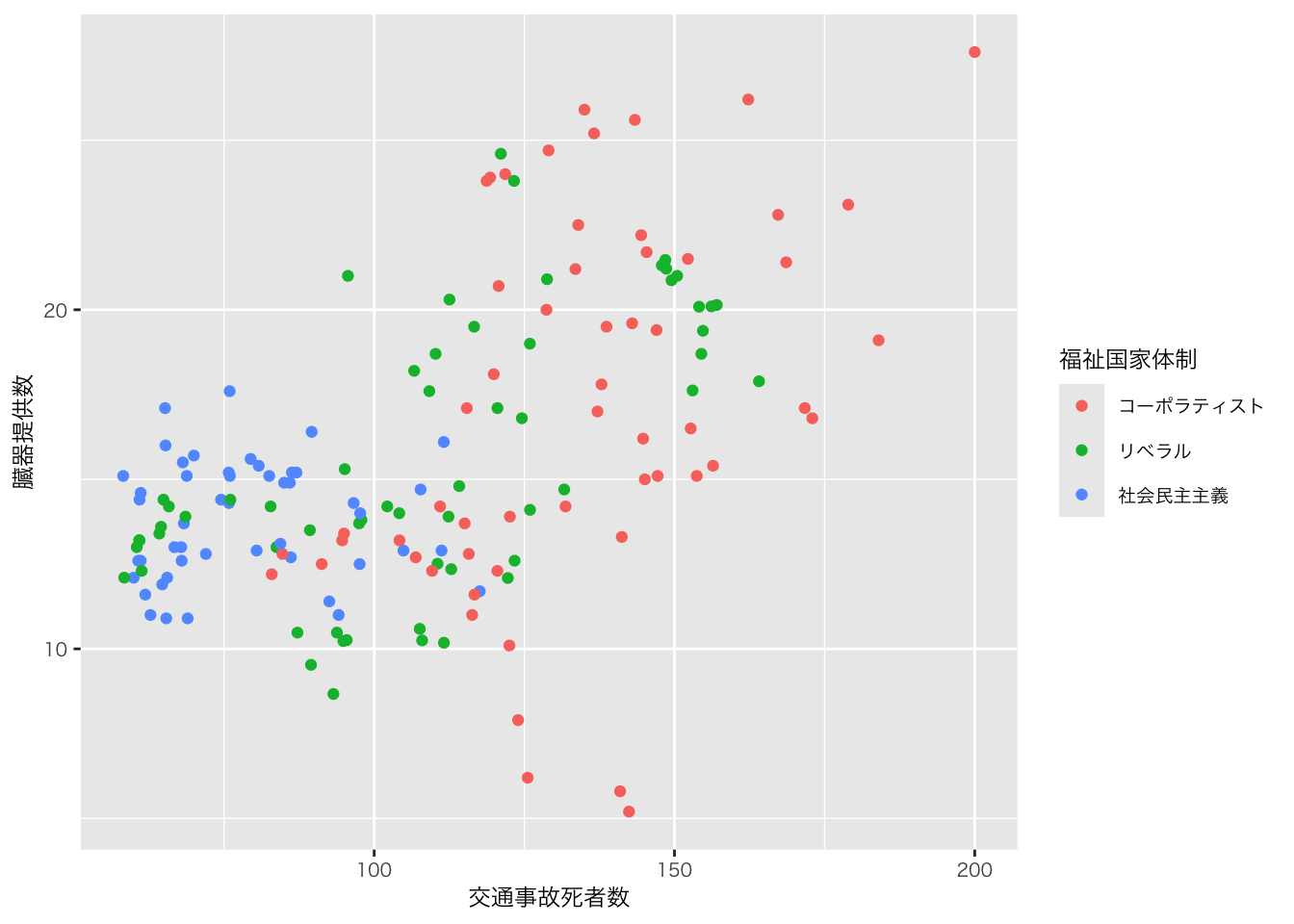
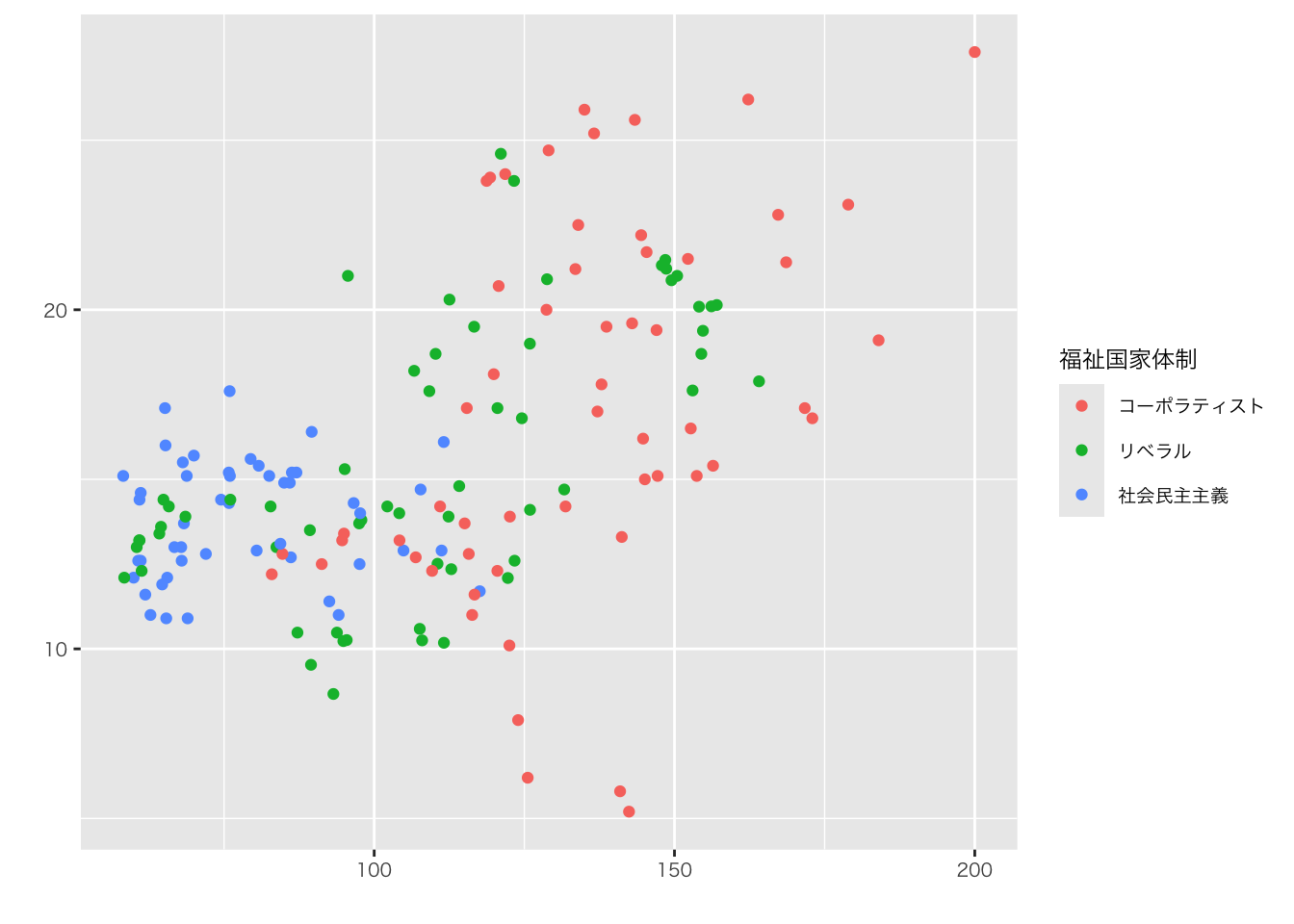
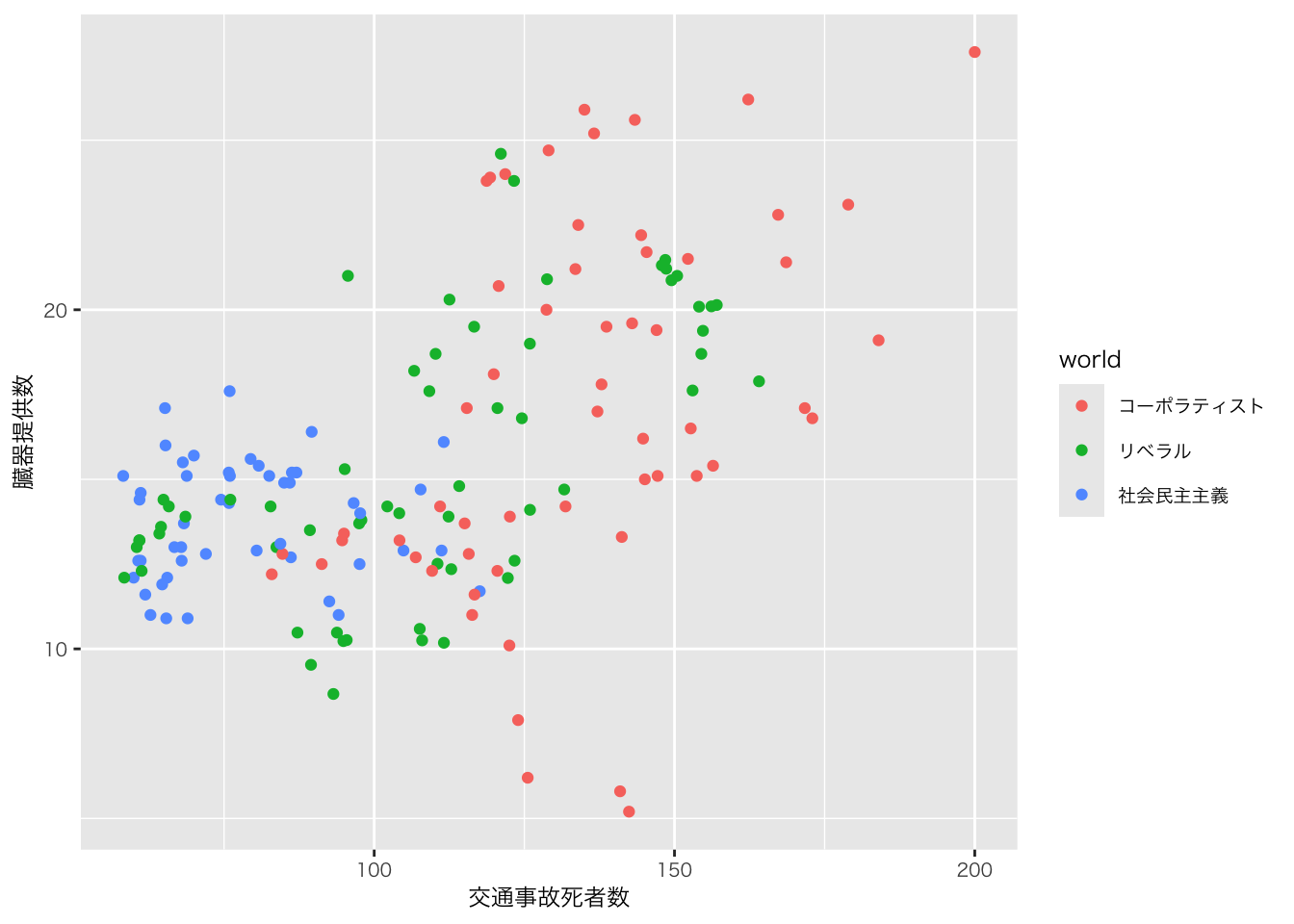
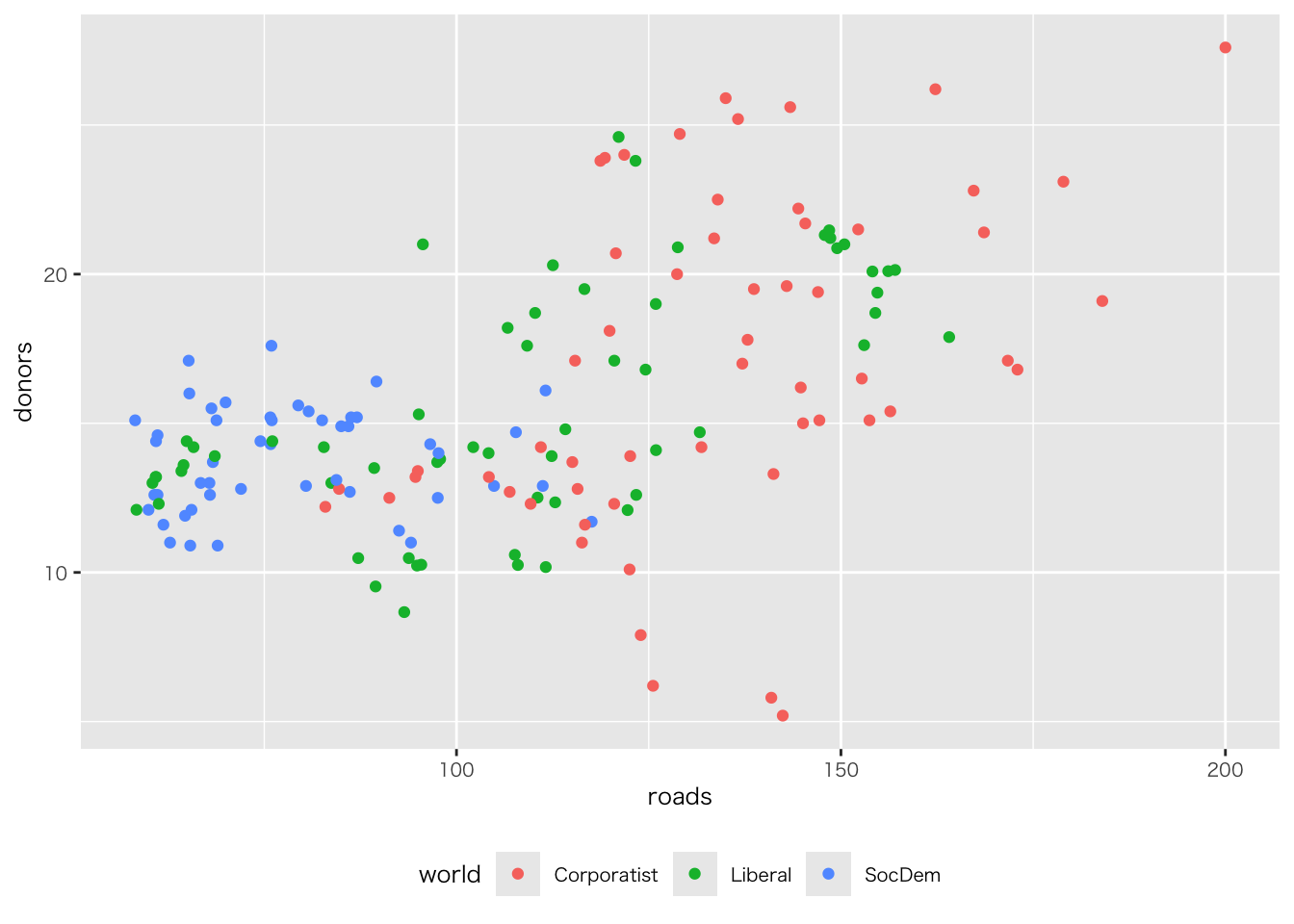
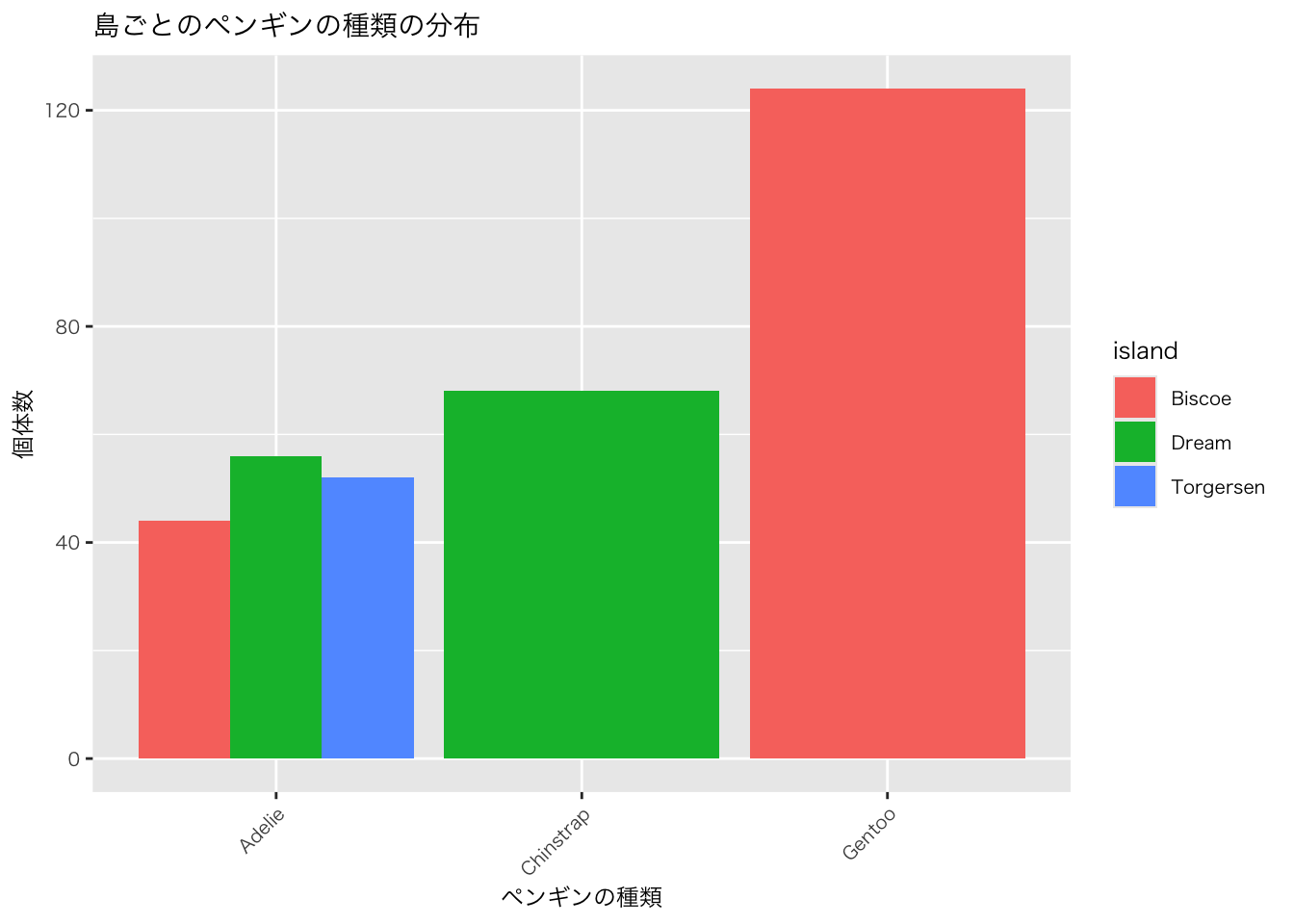
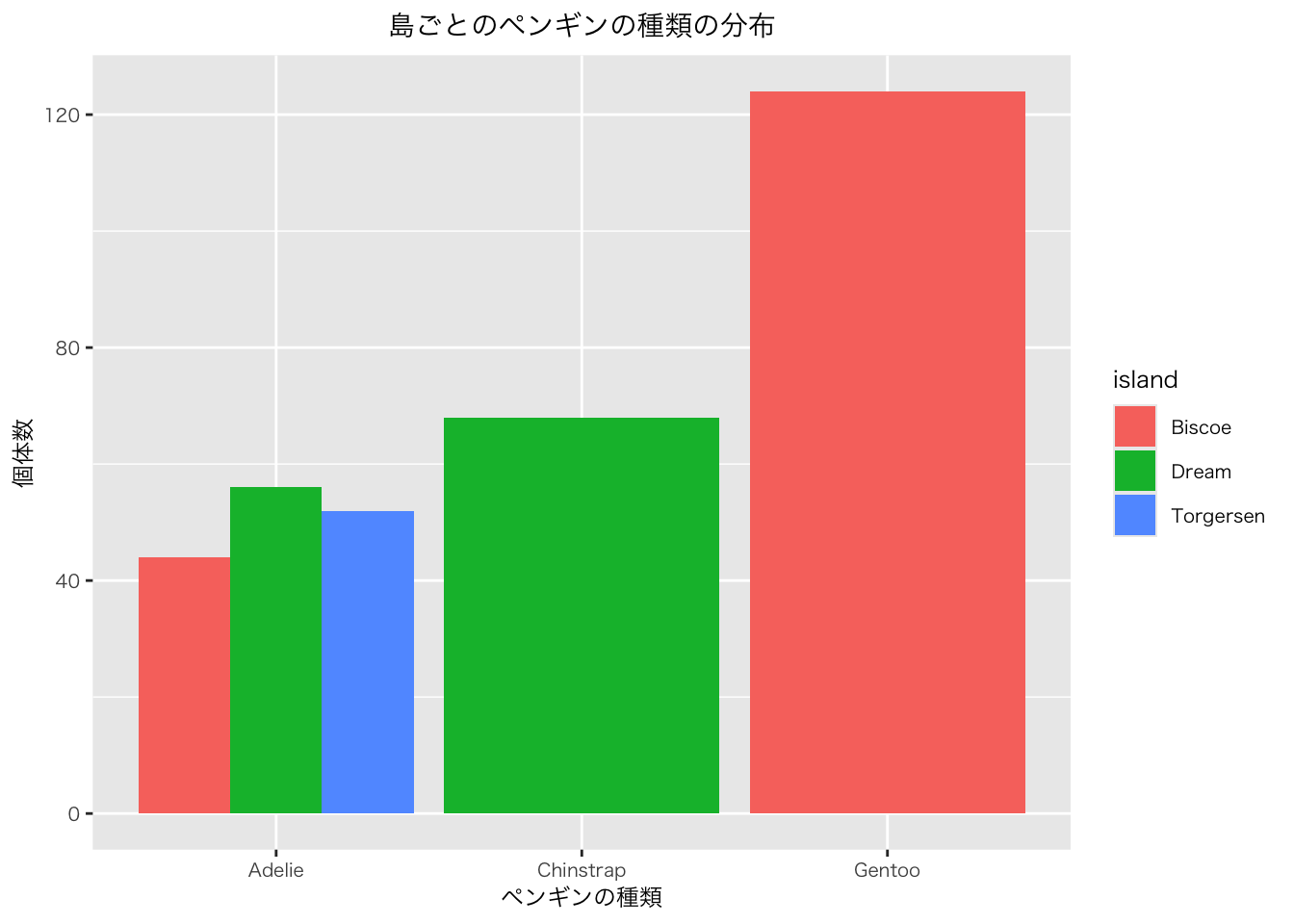
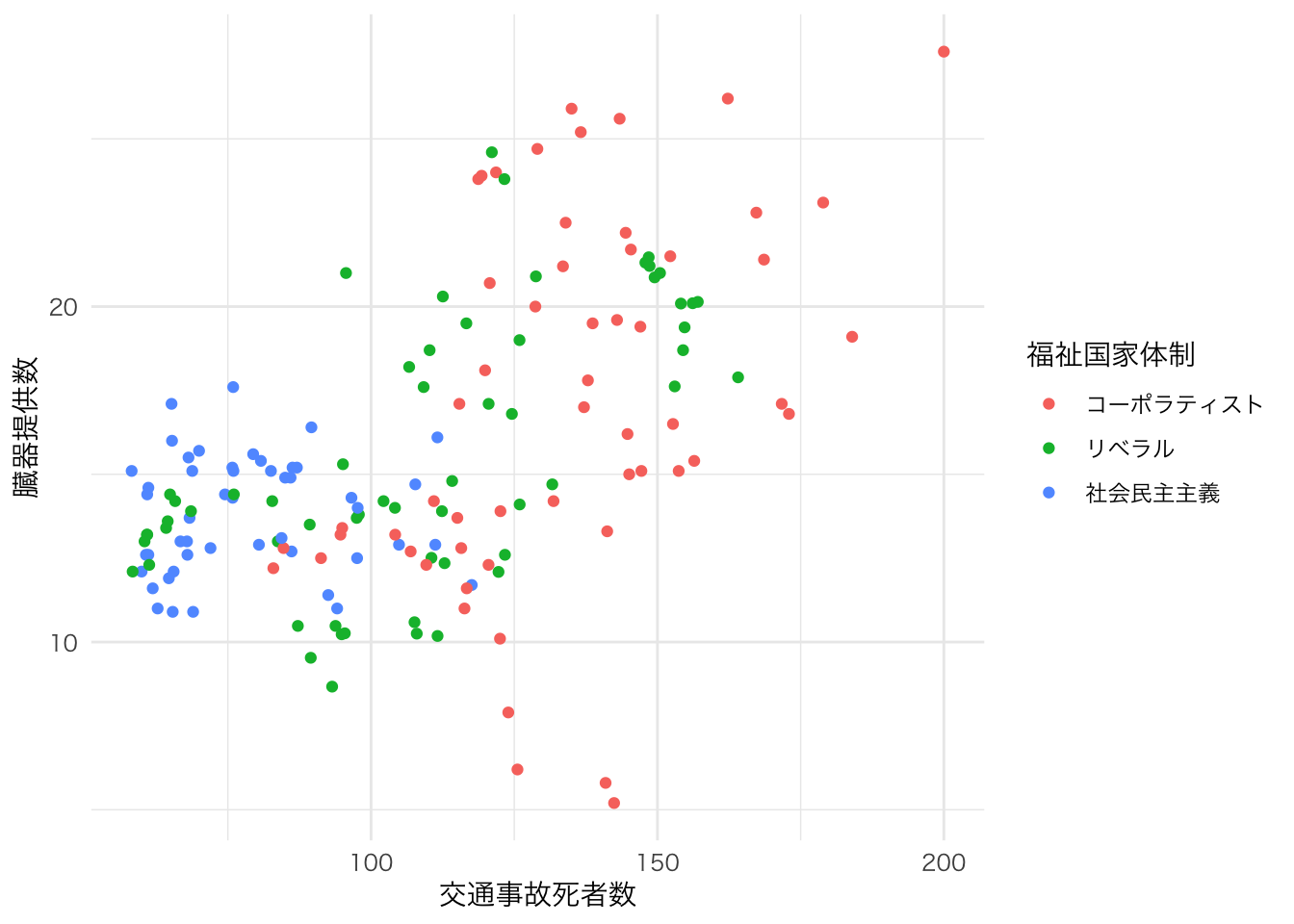
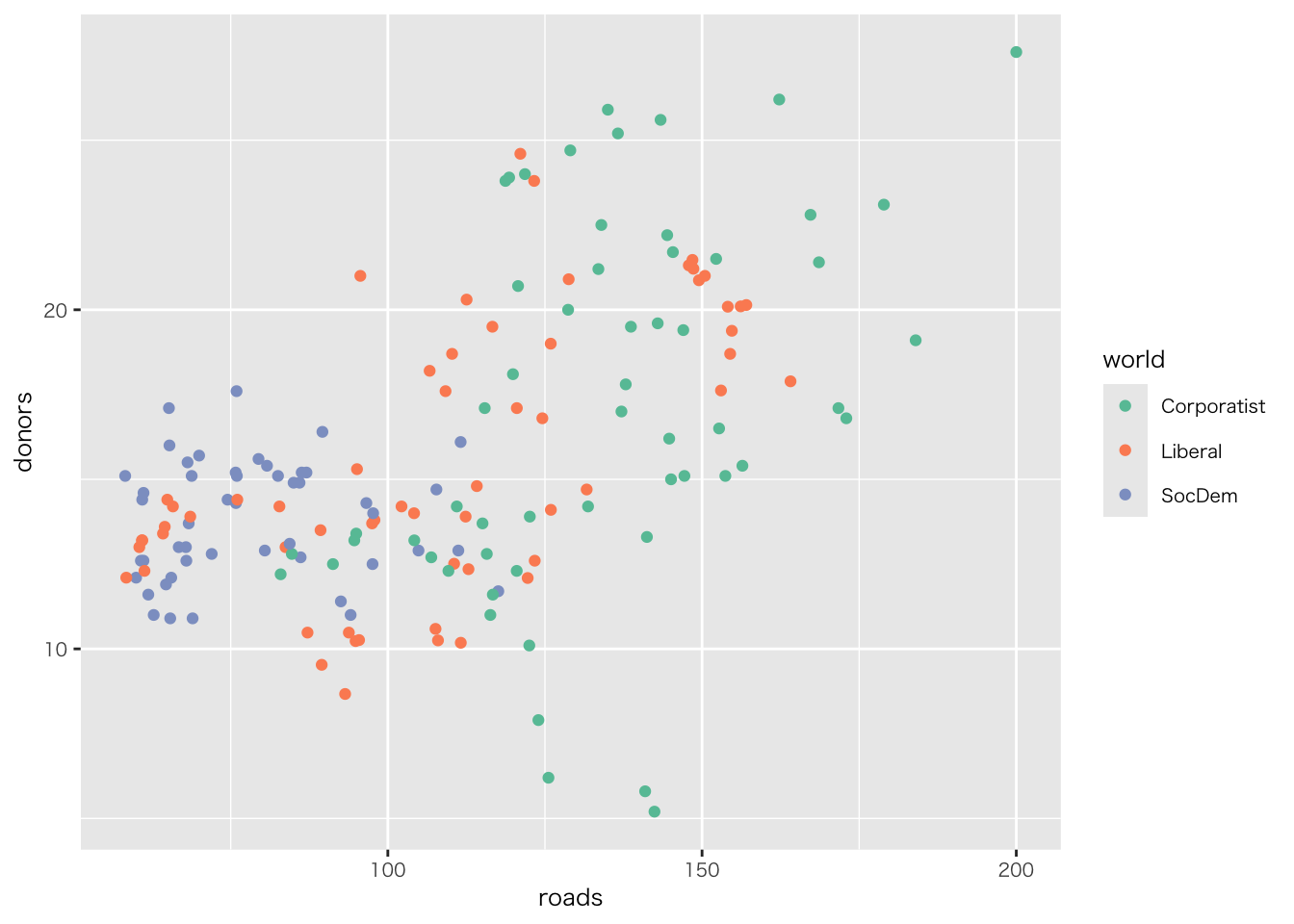
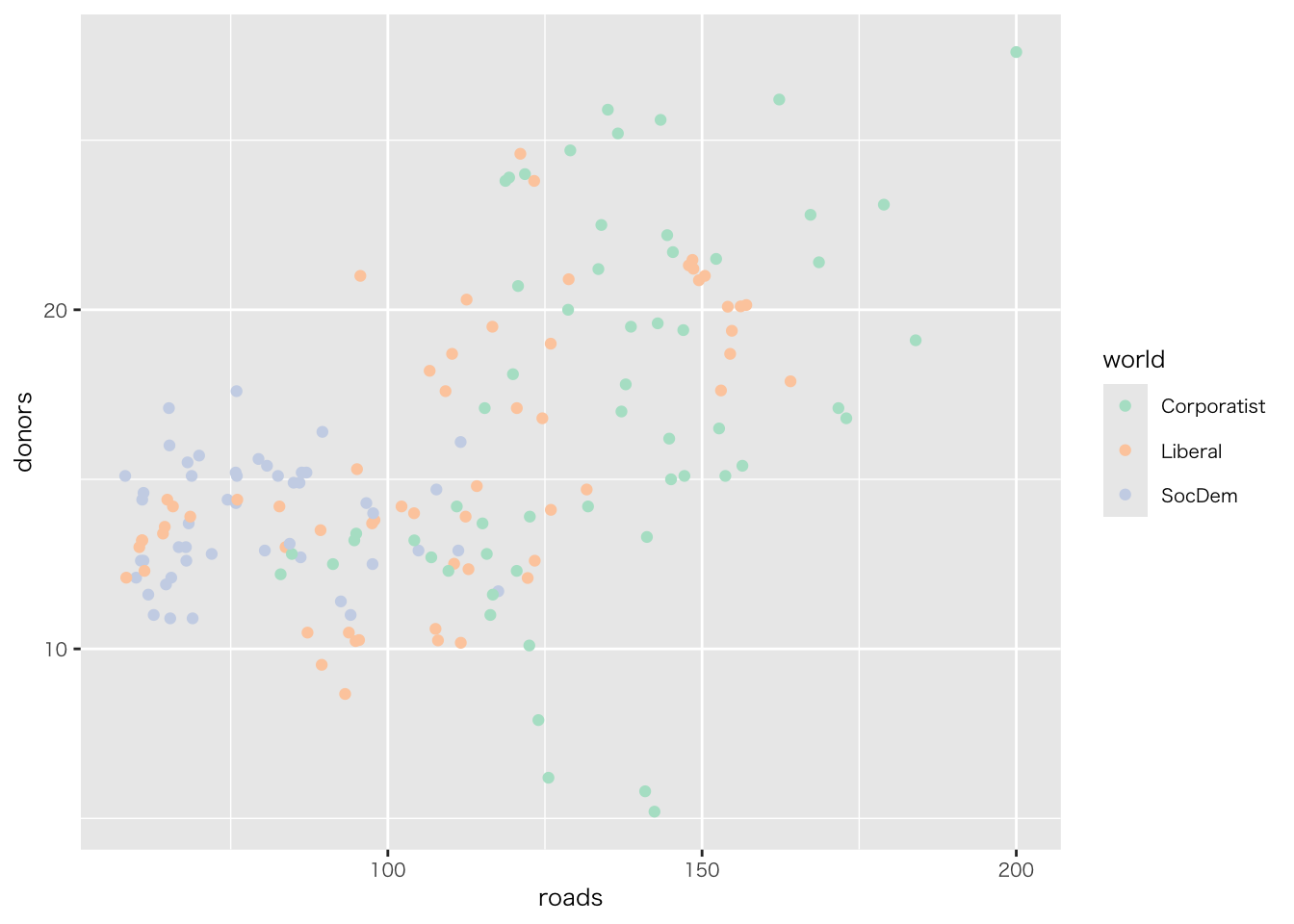
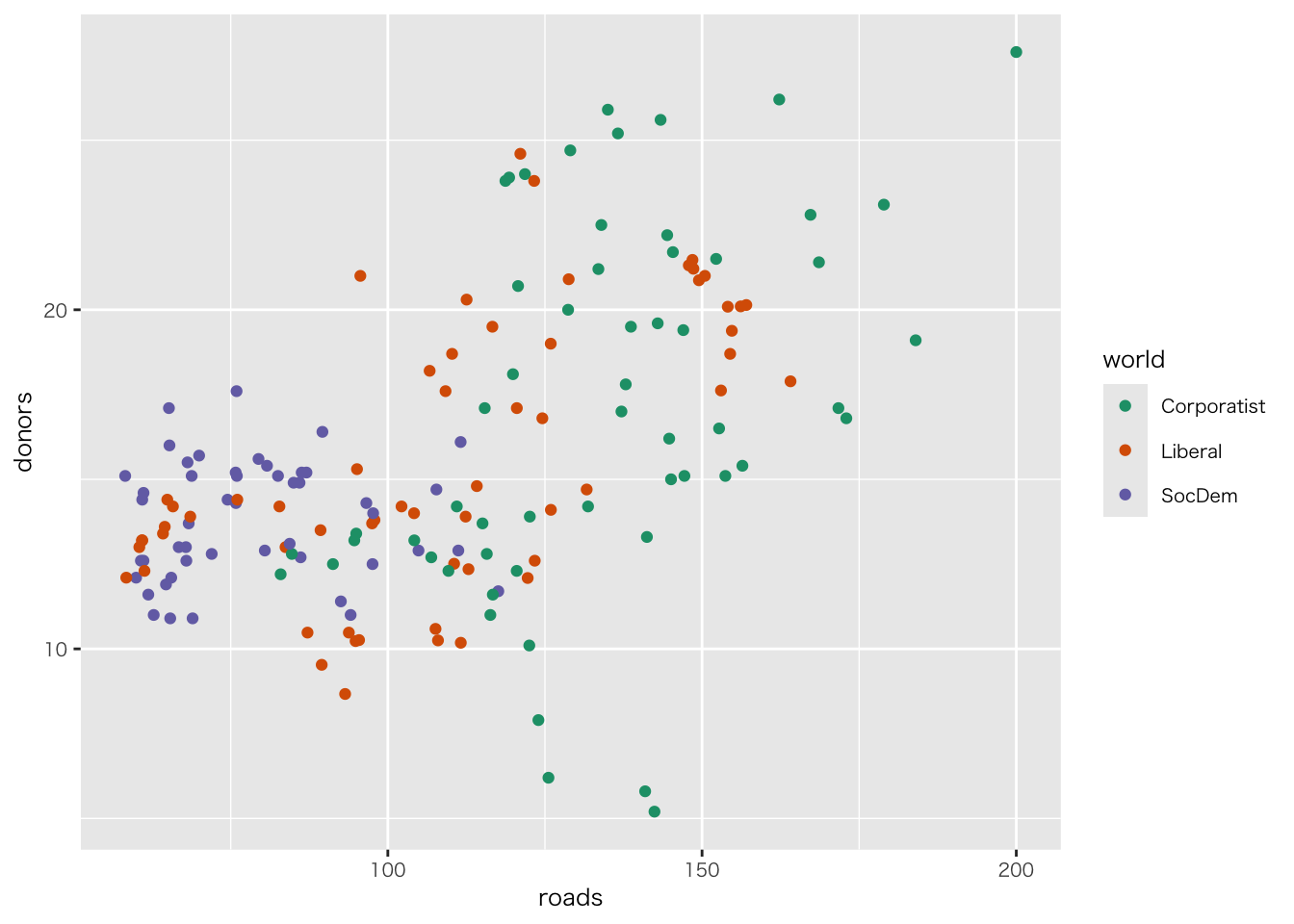
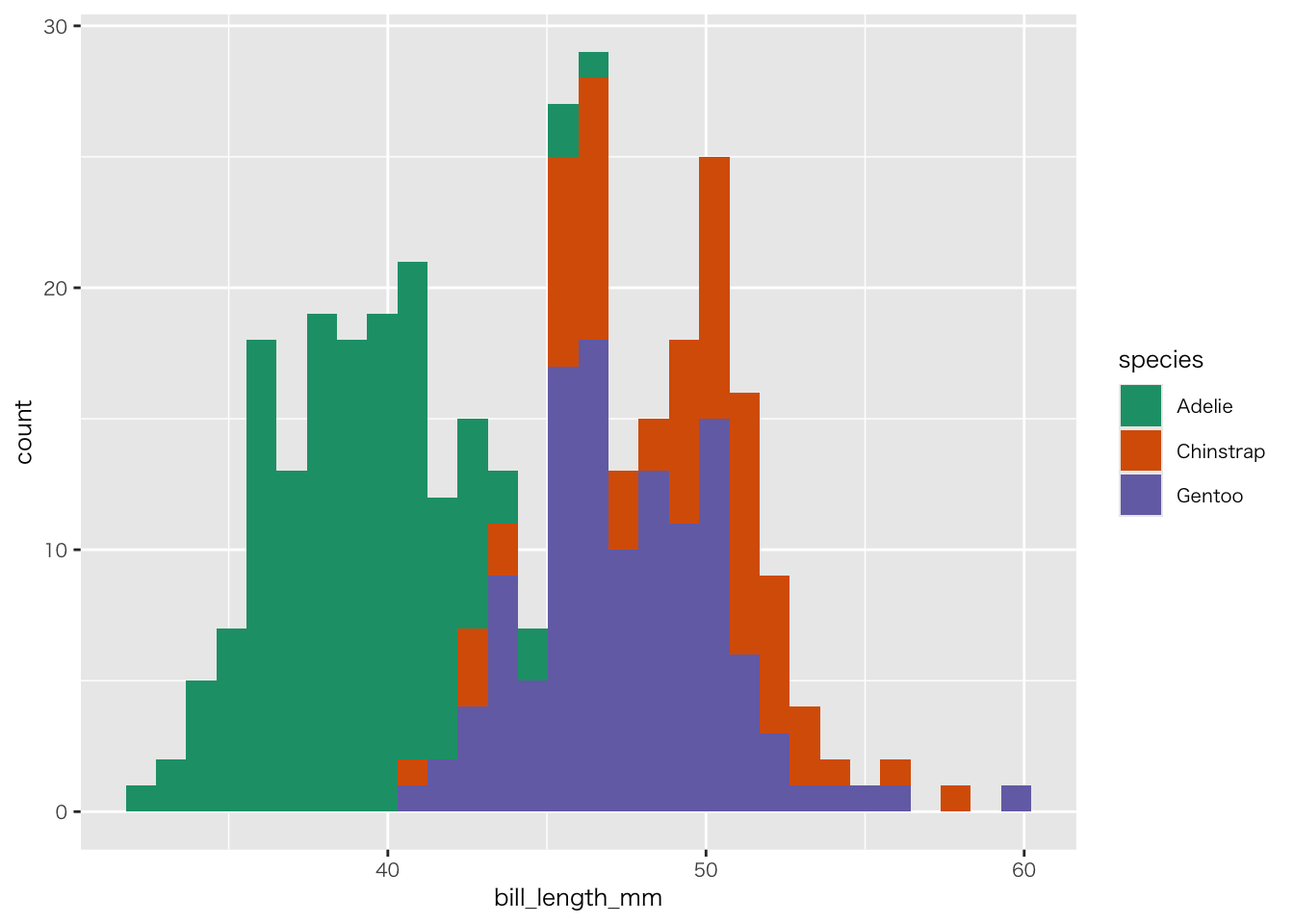
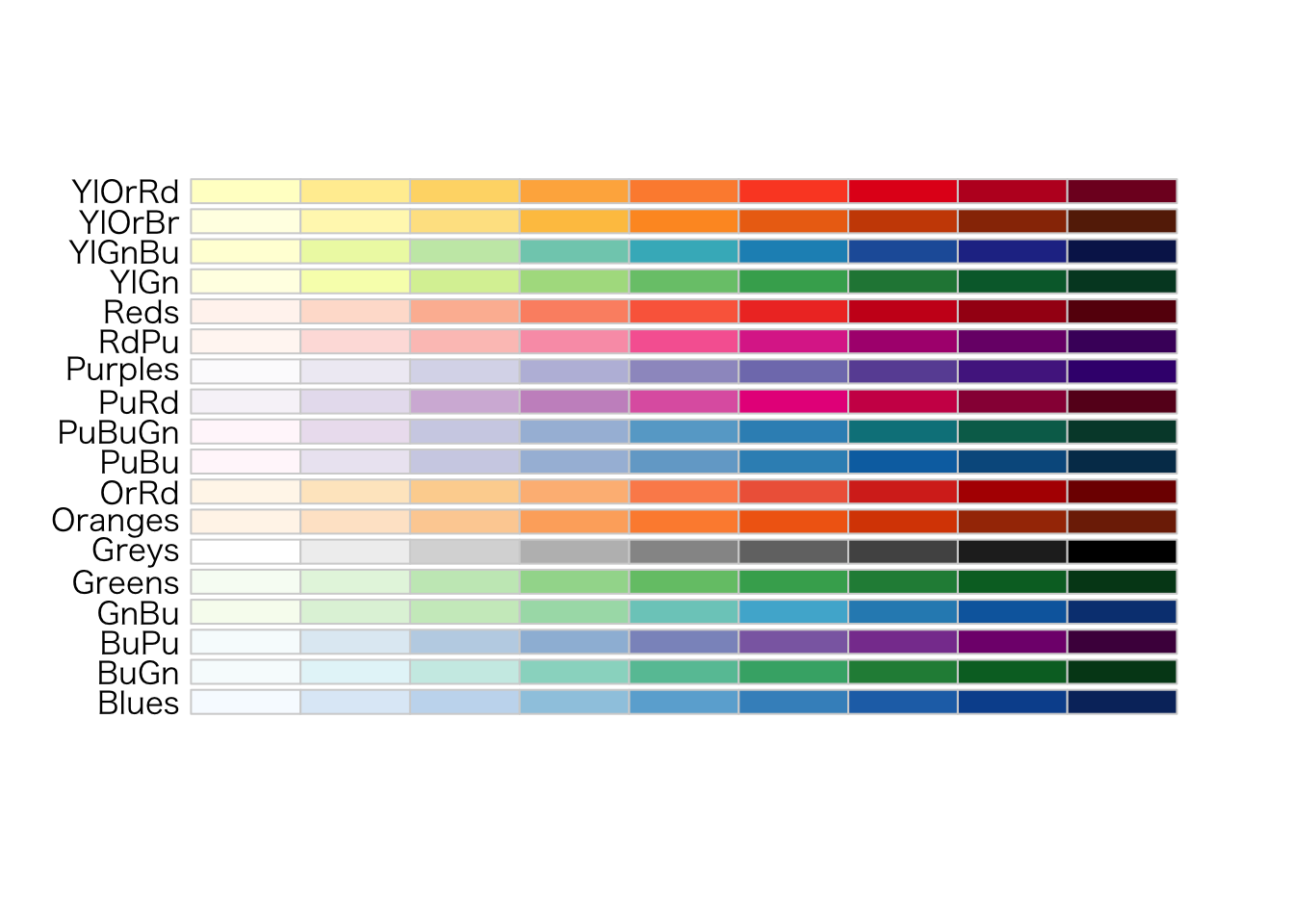

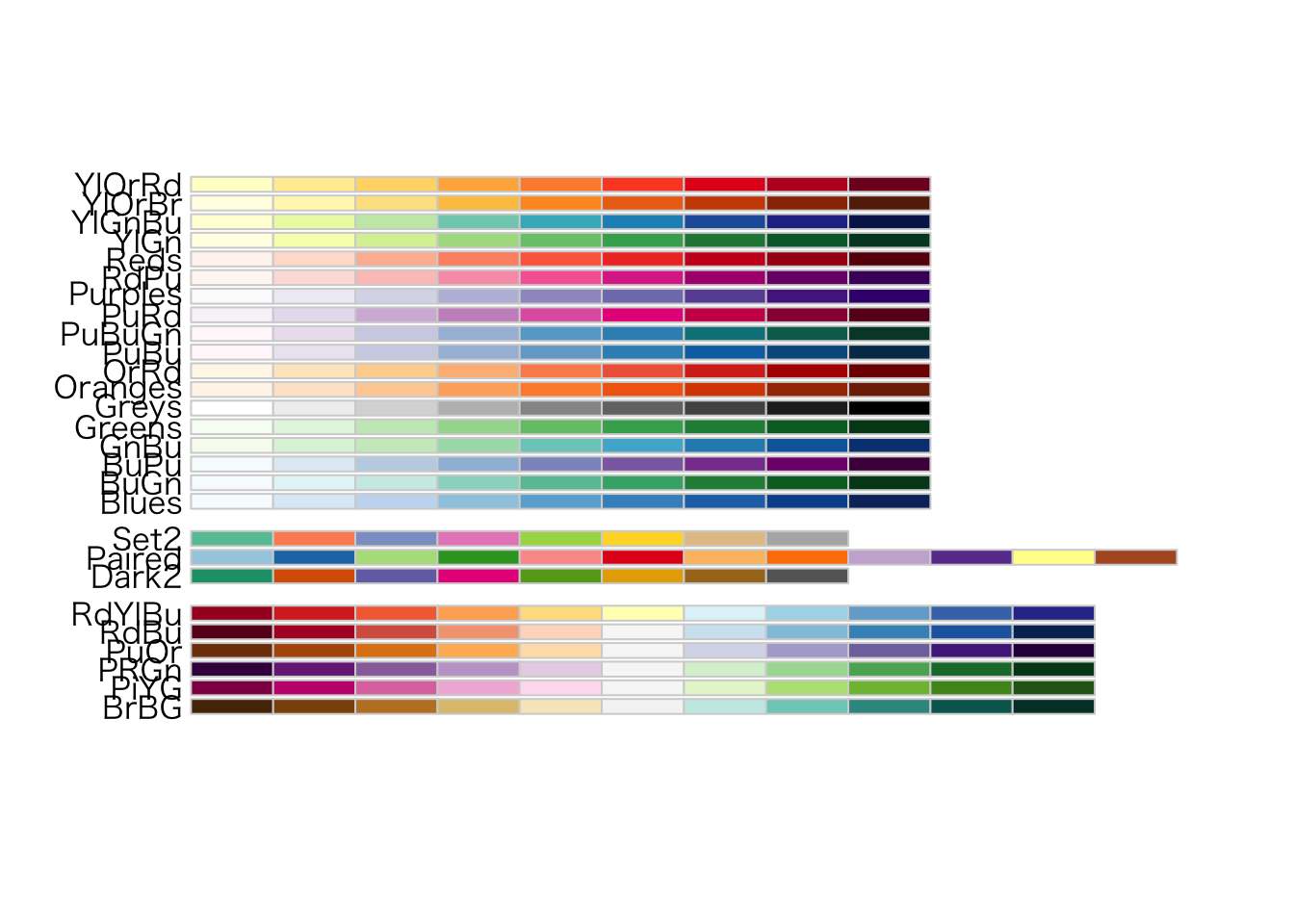
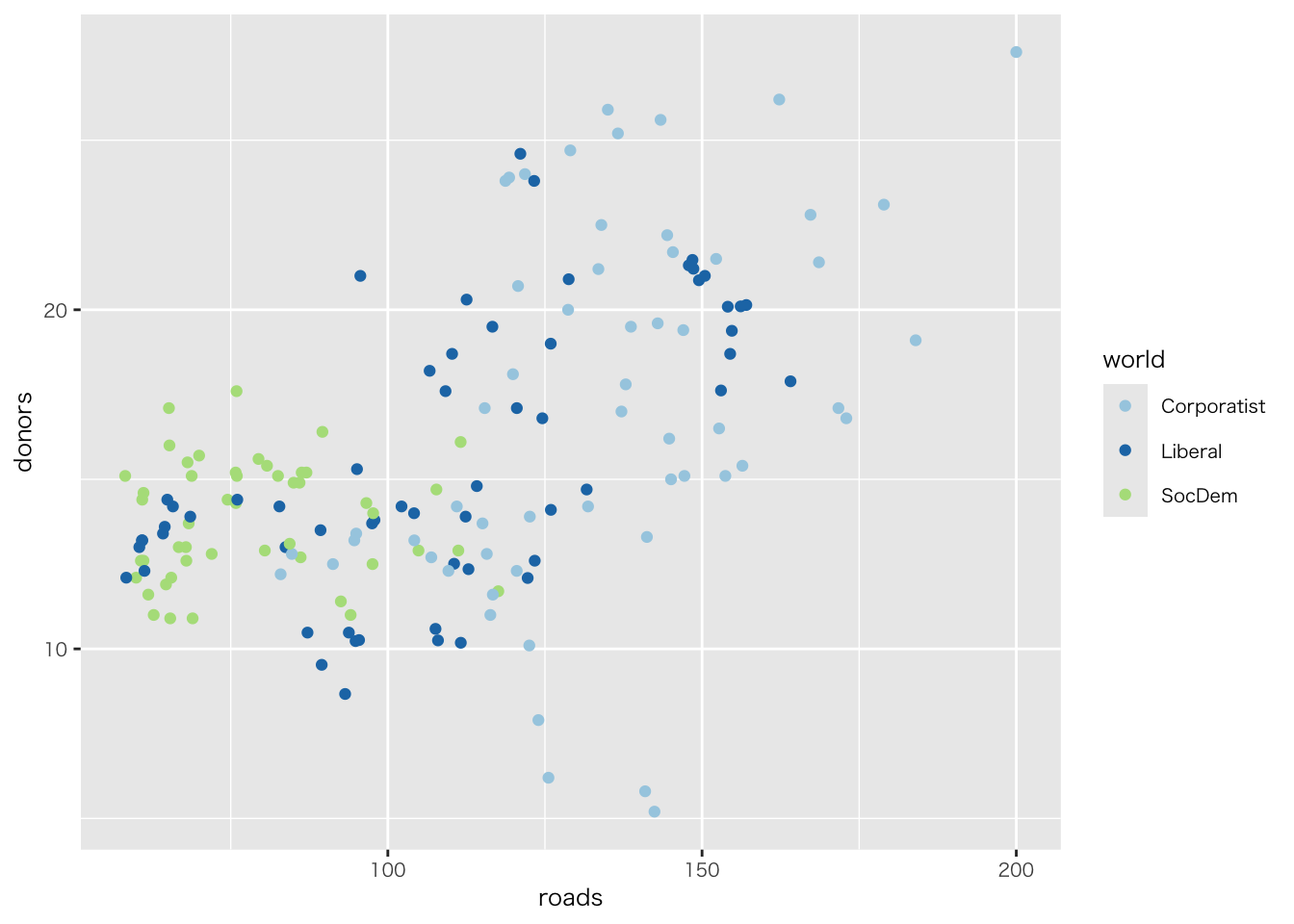
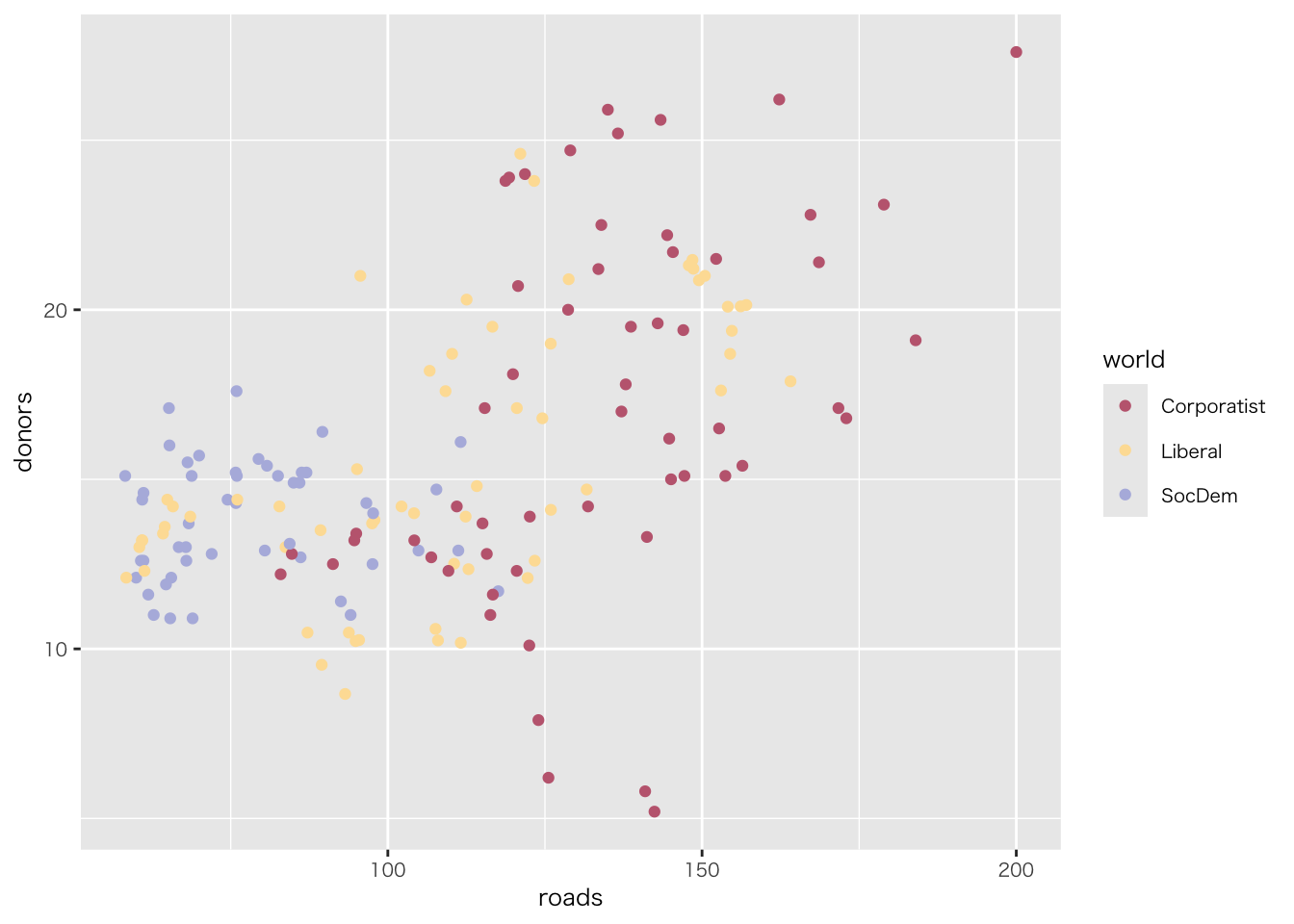
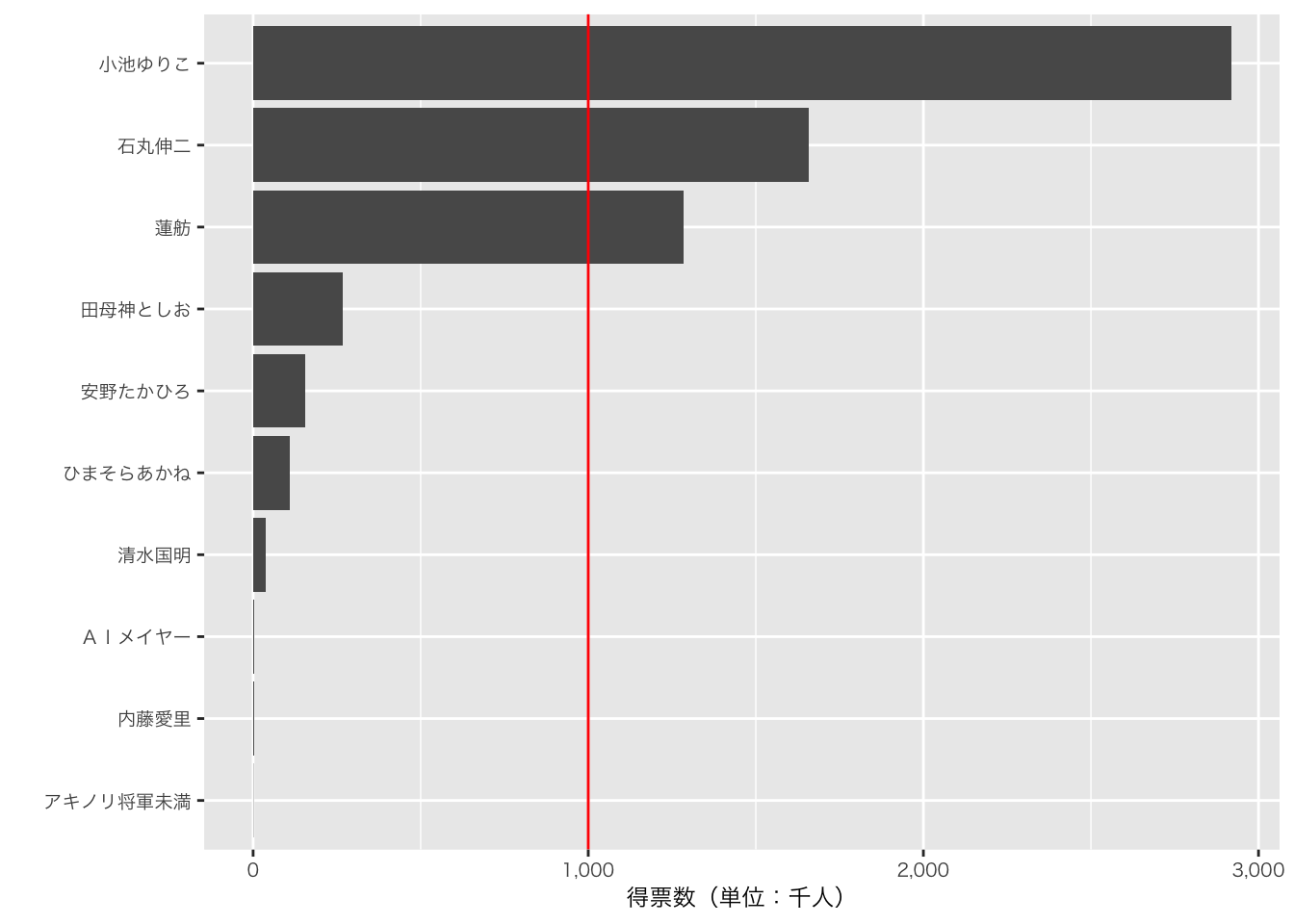
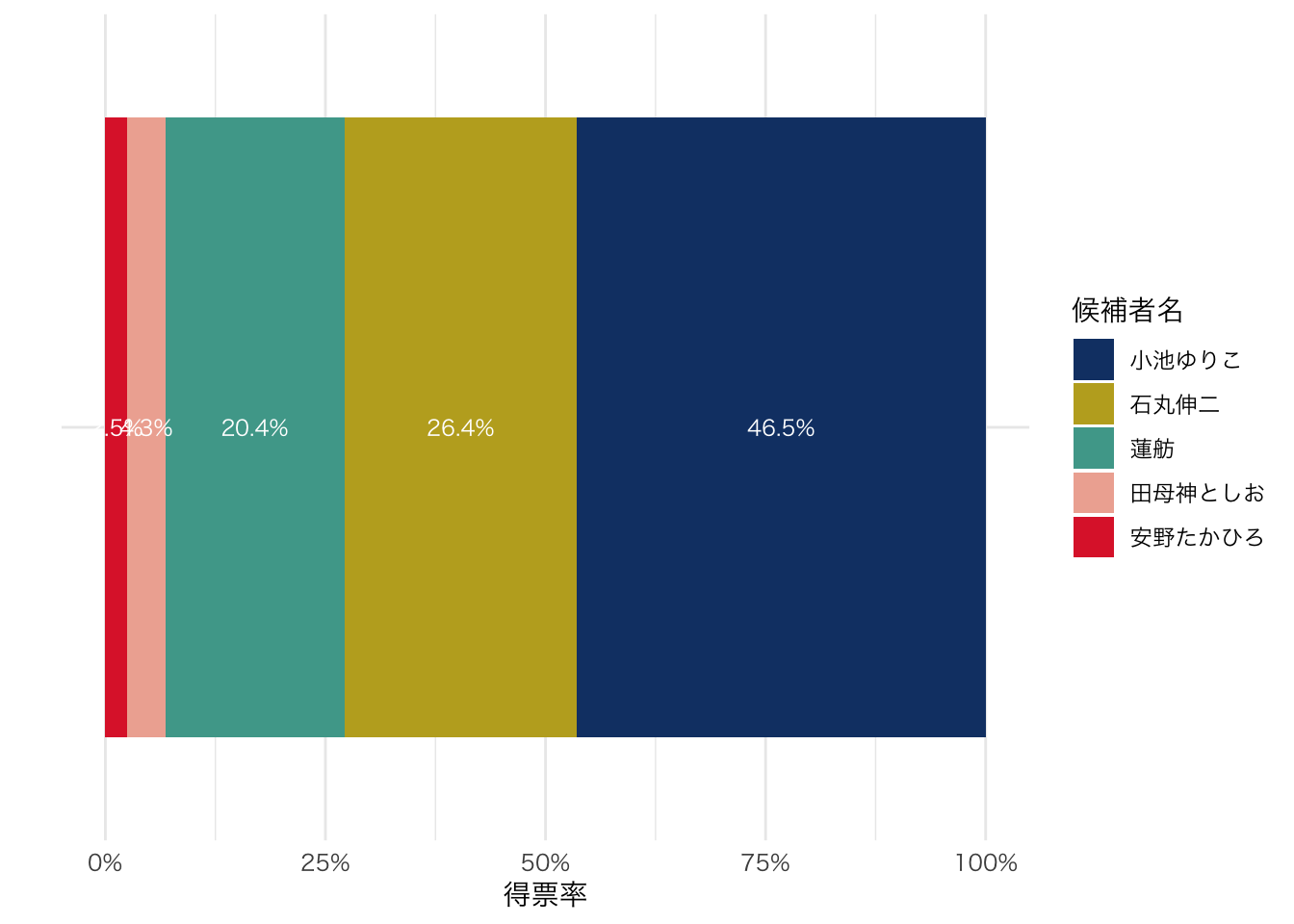
.png)
.png)